이번에는 아이폰 AOD 끄기 관련된 내용을 살펴보고자 합니다. 새로 구입하게된 아이폰15프로를 사용하게 되면서 기존에 썻던 13시리즈와는 다르게 아이폰 화면을 껐는데도 불구하고 뭔가 꺼진것 같지 않는 그런 찝찝한 기분이 드는 기능이 생겼더라구요.
애플사에서는 좀더 효율적인 기능이라고 생각하고 내놓은 것이라고 생각했겠지만 저 뿐만 아니라 다른 이들에게는 배터리도 빨리 다는것 같고 덜 꺼진것 같아 내심 신경쓰여서 상당히 불편하다고 느껴 아이폰 AOD 끄기에 관한 컨텐츠가 많아진 만큼 불필요하다고 생각 중에 하나인 해당 기능에 대해서 좀더 알아보도록 하겠습니다.
(ps. 아이폰을 새로샀을때부터 기본 적용되어 있는 기능입니다.)
AOD 기능이란?
Always on display의 단축어로 화면을 항상 켜둔다는 의미이며, 켜놓은 디스플레이를 통해서 위젯이나 시간, 날짜 등을 확인할 수 있게 하는 기능입니다. 해당 기능은 아이폰14가 출시되는 시점에 나온 기능이며 iOS16.2업데이트 과정에서 새롭게 나온 기능이죠.
기존의 시간, 부재중 전화, 문자 등을 확인하기 위해서 잠금화면을 해제하고 확인을 해야 하는데 AOD 기능을 통해서 좀 더 쉽게 확인할수 있게 만든 것입니다.
👉 AOD 기능 자세히 알아보기아이폰 AOD 끄기
좋은 의도로 내놓은 기능이지만 반대로 저와 같이 불필요하거나 불편해하시는 분들은 간단한 설정 방법으로 기존에 쓰던 방식처럼 꺼진 잠금화면으로 만들 수가 있으니 그대로 따라 하시면 된답니다.
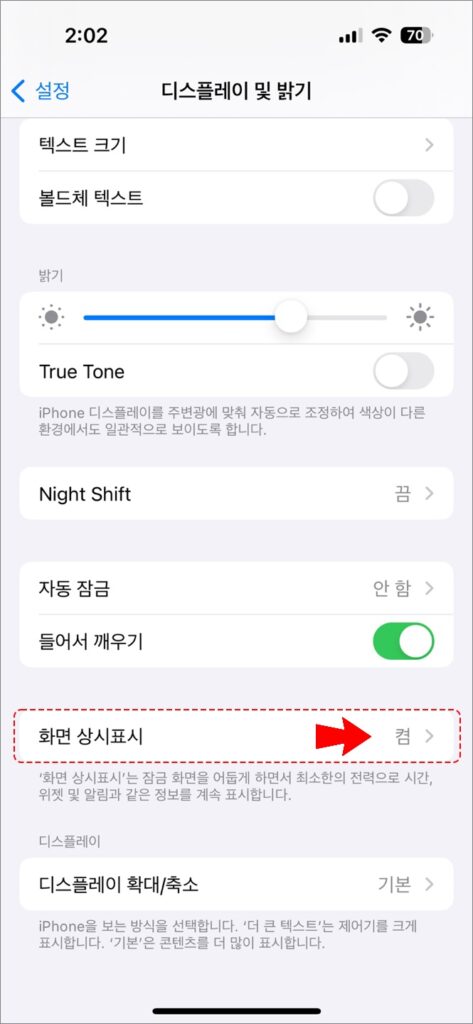
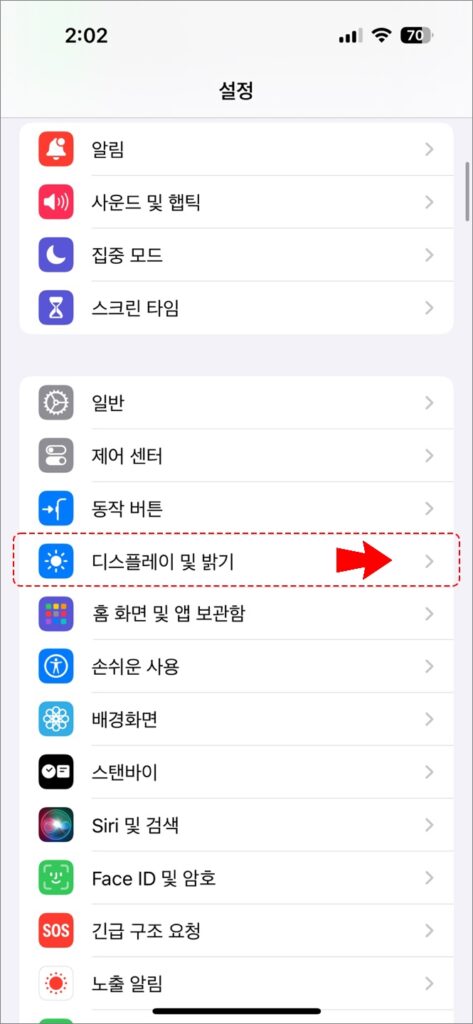
1. 아이폰 실행후 설정 탭 들어가기
아이폰을 실행 시킨 뒤에 하단으로 드래그 하여 해당 기능이 포함되어 있는 [디스플레이 및 밝기] 탭을 선택하여 줍니다.
2. 항상 켜 있는 화면 상시표시를 탭 합니다.
디스플레이 설정에 들어가게 되면 여러 기능들이 있으며 [화면 상시표시]를 탭하여 줍니다. 아이폰 AOD 끄기 기능은 14,15시리즈에만 포함되어 있는 기능이기 때문에 그 이하 시리즈에서는 화면 상세표시 탭이 없습니다.
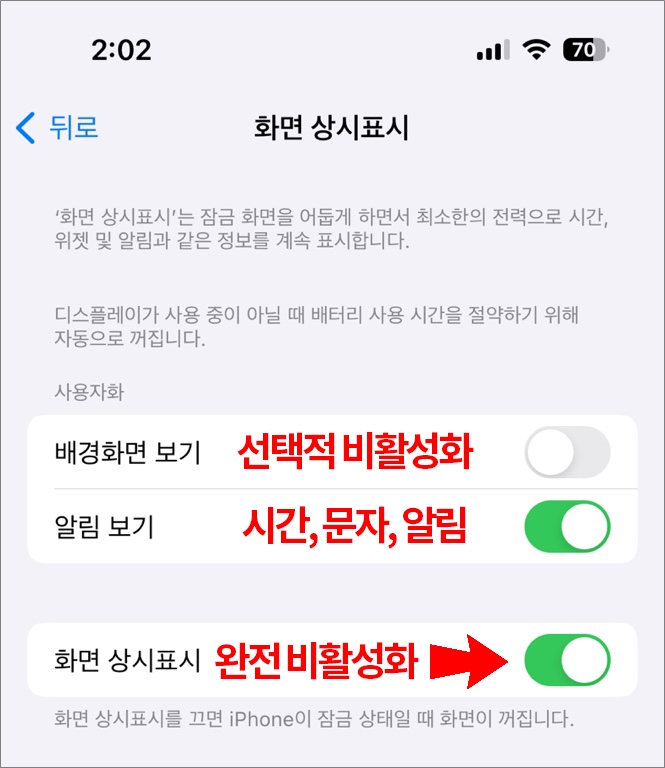
3. [화면 상시표시] 기능을 비활성화 합니다.
기능 자체를 아예 끄시려면 3번째에 있는 [화면 상시표시] 기능을 아예 꺼버리면 되시고, 일부라도 AOD 기능을 활용하고자 하시는 분들은 1,2번째 기능을 선택적으로 고르시면 된답니다.
4. 아이폰 AOD 기능을 끄기
한 상태로 잠금화면을 눌러보면 화면이 이전에 사용하던 것처럼 어둡게 표기 되는 것을 확인할 수 있습니다.
정리하면
- 아이폰 설정 들어가기
- 디스플레이 및 밝기 메뉴 탭하기
- 화면 상시표시 기능 메뉴 탭하기
- 화면 상시표시 기능 비활성화
새로운 아이폰14,15 시리즈를 처음 사용하시는 분들이라면 누구나 겪는 경험이인데 배터리 소모에 대한 걱정이 있거나 민감하신 분들 같은 경우 잠 잘때 빛 공해에 대한 불편함이 있을 수도 있기 때문에 해당 기능을 OFF 하시는 걸 추천을 드립니다. 아니면 AOD 기능을 사용을 하되 선택적으로 배경화면만 없애는 것이 좀 더 효율적인 사용방안이 되지 않을까 생각이 듭니다.
